إذا كنت تعمل بانتظام مع مستندات PDF وحفظها في مُحرر مستندات Google لقراءتها لاحقًا ، فحينئذٍ عرض PDF في GViewer، امتداد Chrome ، يمكن أن يكون أداة مفيدة للغايةلك. يتيح لك هذا الامتداد البسيط تحميل مرفقات PDF مباشرة في Gmail إلى محرّر مستندات Google. بعد التثبيت ، يتم إضافة زر صغير بجوار خيار العرض في رسائل البريد الإلكتروني مع PDF أو المرفقات النصية. كل ما عليك فعله هو النقر فوق هذا الزر ، وستتمكن على الفور من عرض المستند أو حفظه في محرّر مستندات Google.
بمجرد تثبيت ، يضاف زر صغير بين رأي و تحميل خيارات. انقر فوق هذا الزر وسيتم فتح الملف تلقائيًا في عارض مستندات Google.

سيتم فتح مستندات Google في علامة تبويب جديدة ، مع عرض مستند PDF الخاص بك. ستجد خيارين في الجزء العلوي من الصفحة ، حفظ في محرّر مستندات Google و تنزيل الأصل. عند النقر فوق حفظ في محرّر مستندات Google زر ، يتم حفظ الملف على الفور ، ويظهر إشعار في الجزء العلوي من الصفحة.
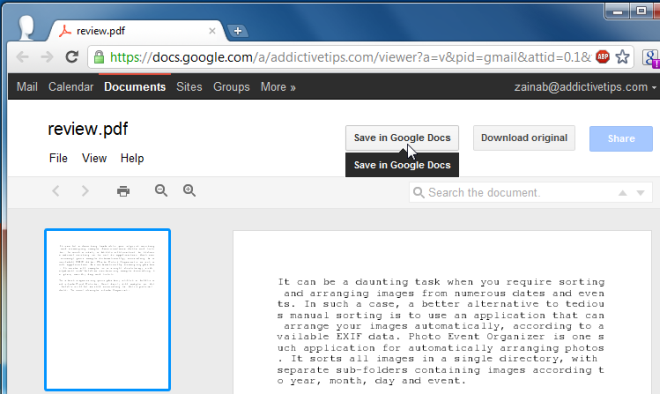
التمديد مفيد لأنه يخدم اثنينالمقاصد؛ يتيح لك عرض ملف PDF مباشرة في محرّر مستندات Google بدلاً من مستعرضك حيث لا تضطر إلى تحميله بشكل منفصل ، وعلى الرغم من أنه نادر الحدوث ، يمكن إصابة ملفات PDF أيضًا بحيث تظل محميًا عندما لا يتم تنزيل الملف إلى ملفك النظام. يعد هذا مفيدًا أيضًا إذا كنت لا ترغب في عرض ملفات PDF في Chrome والتي يمكن أن تبدأ بالسحب إذا كان ملفك كبيرًا أو لا يقوم بمعاينة أي صفحات حتى يتم تحميل الملف بالكامل.
يمكن تحسين التمديد عن طريق إضافة زرلحفظ ملف مباشرة إلى محرّر مستندات Google. يجب عليك حاليًا فتح الملف أولاً ثم حفظه في محرّر مستندات Google. بينما قد لا ترغب في حفظ جميع الملفات ، بالنسبة للملفات التي تقرر حفظها ، يمكن استيعاب زر إضافي.
سابقا غطينا تمديد مماثل ، ودعامرفقات Gmail إلى محرّر المستندات ، والتي تتيح لك حفظ جميع أنواع المرفقات في محرّر مستندات Google. يأتي هذا الملحق بنفس الوظيفة ، لكنه يدعم فقط مستندات PDF و Text. مع ذلك ، لم تعد مضطرًا للذهاب إلى متاعب تنزيل المستندات أولاً ثم تحميلها على مُحرر مستندات Google. قم بتثبيت الامتداد من الرابط أدناه ، واحفظ ملفات PDF في محرّر مستندات Google بنقرة واحدة أو اثنتين فقط.
تثبيت إظهار PDF في GViewer لمتصفح Chrome






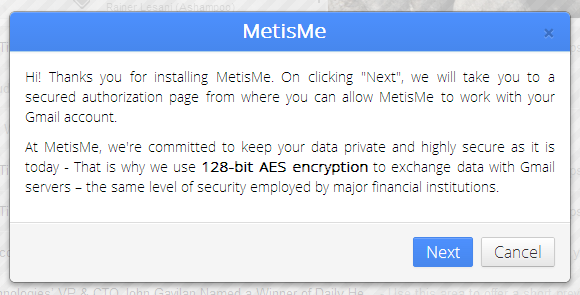






تعليقات